
发布时间:2022-09-30 来源:win7旗舰版 浏览量:
在办公室一般会设置共享打印机,这样一来在局域网的其他电脑都能连接共享打印机并执行打印操作。有win8旗舰版用户在连接共享打印机的时候,出现提示:共享打印机拒绝访问。由于对电脑不了解,所以用户不知道要怎么办,出现这个问题通常是由于权限设置引起的,下面小编教大家win8共享打印机拒绝访问的解决方法。
win8共享打印机拒绝访问解决方法如下:
1、在已经连接打印机的那台电脑上按下Windows+X,在打开的菜单栏当中点击“控制面板”;
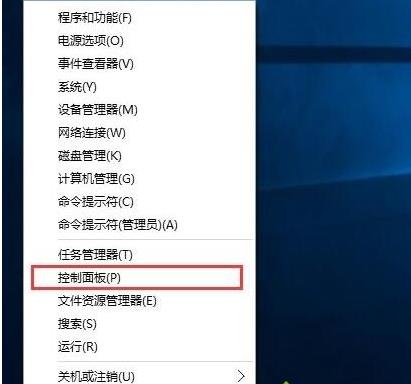
2、然后把查看方式修改为“大图标”,找到“设备和打印机”点击进入;
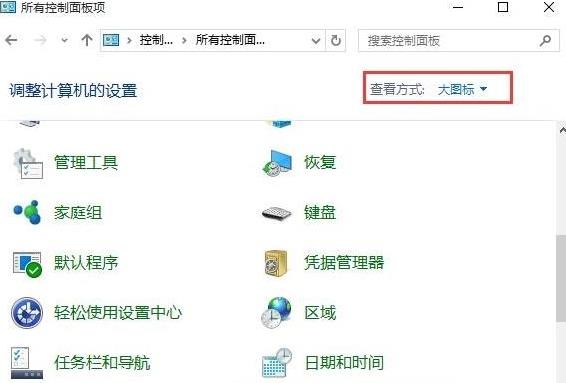
3、在共享的打印机上点击右键,选择“打印机属性”;
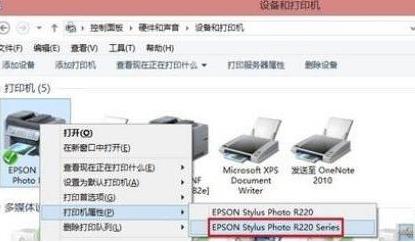
4、进入属性,切换到“共享”选项卡,在共享名字中输入正确的共享名字;
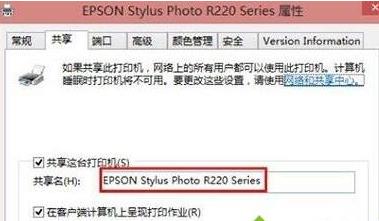
5、在打印机属性界面点击“安全”选项卡,点击“高级”;
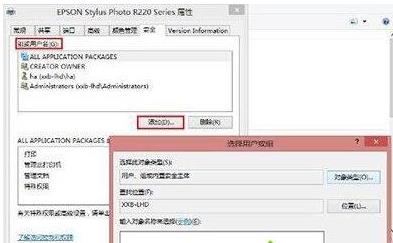
6、点击“立即查找”,在搜索的结果框中双击“Everyone”;
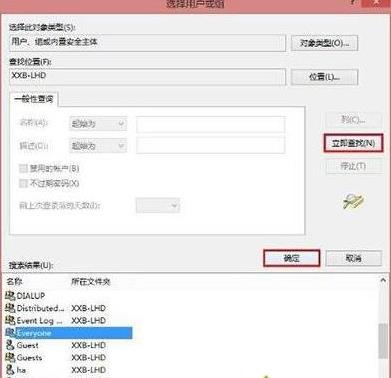
7、在“选择用户或组”中点击确定;
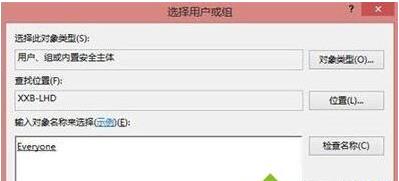
8、接着回到打印机属性界面“安全”选项卡中,在“组合用户名”下面选中“Everyone”,在下面权限框中把所有的选项卡都勾选“允许”,点击应用并确定,重启计算机即可。
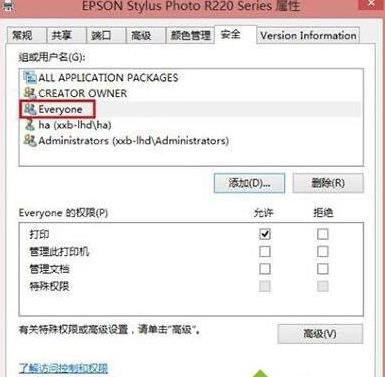
win8共享打印机拒绝访问的解决方法就是这样子,上面设置的是在局域网所有用户都有权限来访问共享打印机。
怎么给win8系统设置硬盘访问权限呢?有时候我们的电脑会被他人使用,有些硬盘内容不希望被别人看到,
Win8系统中大部分浏览器的默认颜色都是白色,可能很多人也都习惯了这种颜色。其实Win8浏览器的背
Win8系统在桌面上创建网页快捷方式以后,就可以双击桌面上的图标,打开网页了。这比启动浏览器在输入
如果想要对Win8系统的桌面图标、屏幕保护、主题、桌面背景等进行修改,就要进入Win8桌面右键菜单
本站发布的ghost系统仅为个人学习测试使用,请在下载后24小时内删除,不得用于任何商业用途,否则后果自负,请支持购买微软正版软件!
如侵犯到您的权益,请及时通知我们,我们会及时处理。Copyright @ 2018 斗俩下载站(http://www.doulia.cn) 版权所有 xml地图 邮箱: